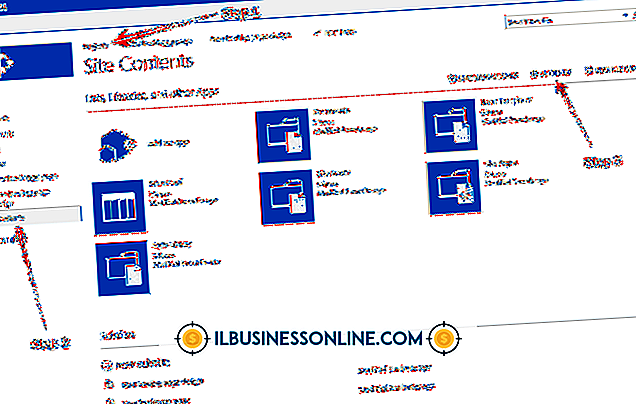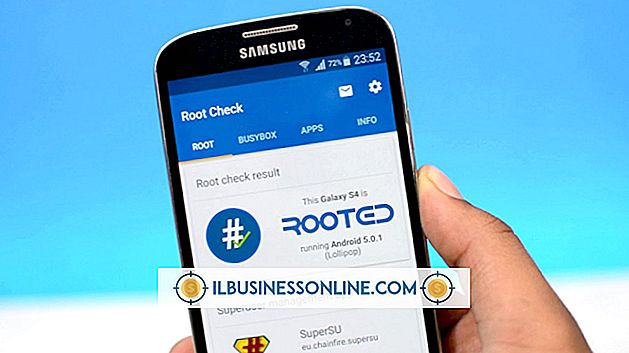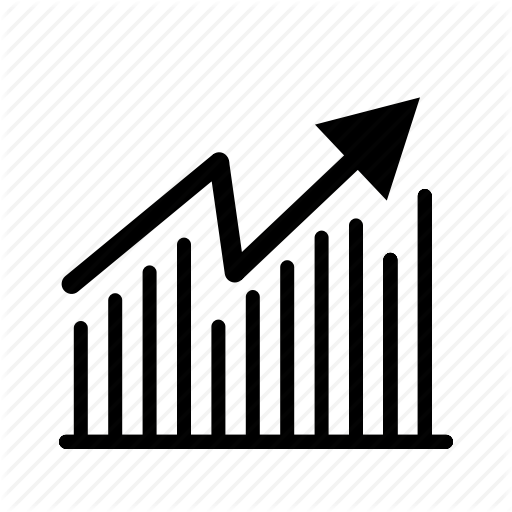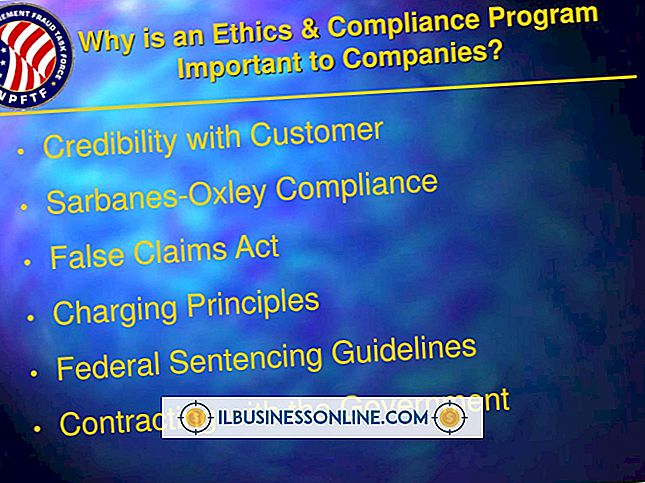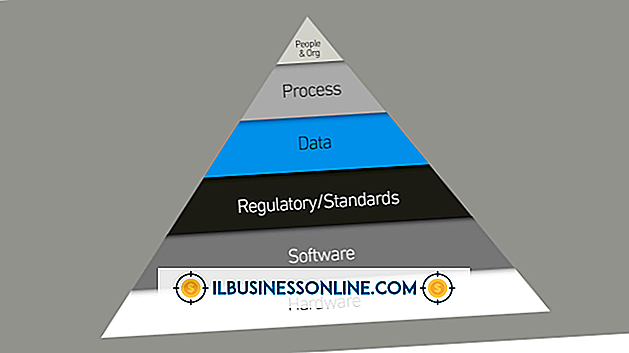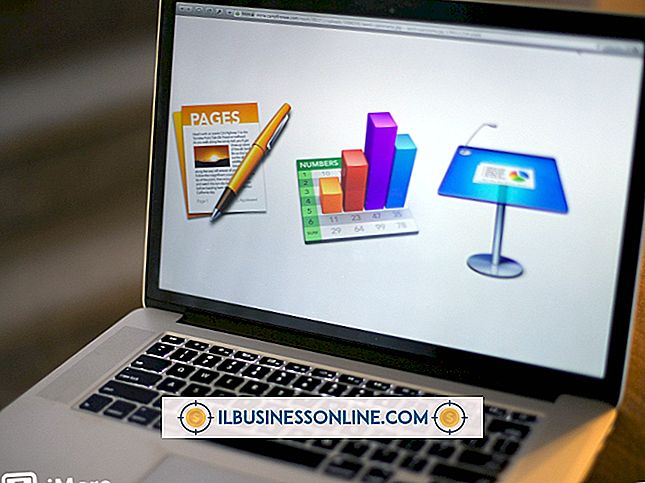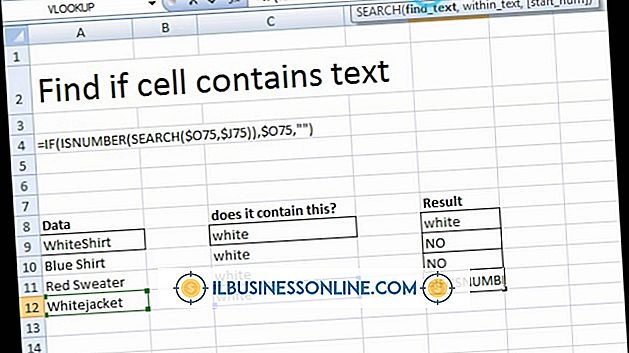Quando vou em tela cheia no YouTube, meu monitor fica em preto

Um dos recursos do YouTube é a capacidade de reproduzir vídeos no modo de tela inteira, útil para visualização de vídeos de gameplay e de alta definição. No entanto, às vezes, você pode ver uma tela preta em vez de seu vídeo quando entra em tela cheia. Isso pode ser um problema com seu navegador, sua versão do Flash ou configurações do Flash, mas geralmente pode ser resolvido certificando-se de que todos os programas estejam atualizados ou alterando a aceleração de hardware do Flash.
Atualizar navegador
Entre as atualizações do YouTube e dos navegadores da Web, as coisas podem dar errado ocasionalmente. Se o seu navegador não estiver atualizado, baixe e instale a versão mais recente para ver se isso elimina o conflito. Esse problema tende a acontecer com frequência depois que o YouTube tem alguma forma de atualização. Como essas alterações nem sempre são óbvias, a verificação de uma atualização do navegador deve ser uma das suas primeiras etapas de solução de problemas.
Use o Navegador Diferente
Outra maneira de descobrir se o problema é específico do navegador é usar outro navegador. Tente visualizar qualquer vídeo no modo de tela inteira usando o Safari, Firefox, Chrome, Opera, Internet Explorer ou qualquer outro navegador que você possa ter. Se o problema desaparecer, o problema está no seu navegador. Você pode tentar corrigir isso atualizando ou reinstalando o seu navegador. Se o problema persistir, é provável que algo afete todo o seu computador.
Atualize o Flash Player
Flash é o reprodutor multimídia que seus navegadores usam para reproduzir vídeos do YouTube, e você deve sempre ter a versão mais recente em seu computador. Mesmo que normalmente seja atualizado automaticamente, faça o download e instale-o manualmente para "forçar" a atualização para a versão mais recente. Um link para baixar a versão atual do Flash pode ser encontrado na seção Recursos.
Desativar aceleração de hardware
A aceleração de hardware é uma ferramenta que o Flash usa para melhorar o desempenho usando o hardware do computador para exibir o conteúdo em vez do mecanismo do Flash. No entanto, se o hardware do computador tiver um conflito com o Flash, isso poderá causar problemas de visualização de tela cheia. Para desabilitar isso, clique com o botão direito dentro da janela de visualização de qualquer vídeo do YouTube e clique em "Configurações". Desmarque a caixa que diz "Ativar aceleração de hardware" e clique em "Fechar". Para ver se isso funciona, talvez seja necessário recarregar a página ou reiniciar o navegador inteiro.